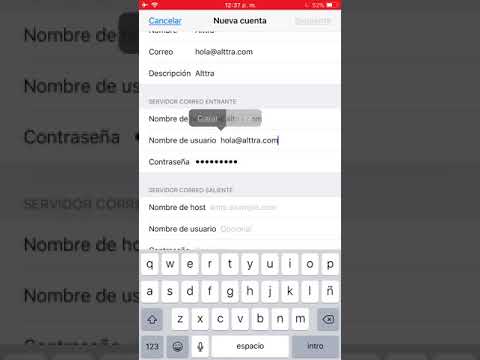
En el mundo actual, el correo electrónico es una herramienta esencial en el trabajo diario. Es por eso que asegurarse de tener acceso al correo institucional en el móvil es crucial para mantenerse conectado y al tanto de los asuntos importantes. En este tutorial, aprenderás cómo configurar el correo institucional en un iPhone de manera fácil y rápida, para que puedas recibir y enviar correos electrónicos desde cualquier lugar. Con esta guía paso a paso, estarás listo para mantener tu comunicación profesional al día, sin importar dónde te encuentres.
Configurando el correo institucional en dispositivos móviles: Guía para iPhone
El correo institucional es una herramienta vital para la comunicación y el intercambio de información en el entorno laboral. Por ello, es importante saber cómo configurarlo en dispositivos móviles como el iPhone, para poder tener acceso a él en cualquier momento y lugar. A continuación, te mostramos los pasos para hacerlo de manera rápida y sencilla.
Paso 1: Lo primero que debes hacer es abrir la aplicación «Ajustes» en tu iPhone y seleccionar la opción «Contraseñas y cuentas».
Paso 2: En la siguiente pantalla, selecciona la opción «Agregar cuenta» y elige el tipo de cuenta que deseas configurar. En este caso, selecciona «Microsoft Exchange».
Paso 3: Ingresa tu dirección de correo electrónico y una descripción para la cuenta. Luego, haz clic en «Siguiente».
Paso 4: En la siguiente pantalla, ingresa la contraseña de tu cuenta de correo institucional y haz clic en «Siguiente».
Paso 5: En la pantalla siguiente, se te pedirá que ingreses la información del servidor. Asegúrate de tener esta información a mano antes de continuar. Ingresa el dominio, el nombre de usuario y la contraseña. También puedes ingresar una descripción opcional para la cuenta. Haz clic en «Siguiente» una vez que hayas completado estos campos.
Paso 6: En la siguiente pantalla, selecciona los servicios que deseas sincronizar con tu iPhone. Por lo general, se recomienda sincronizar el correo electrónico, los contactos y el calendario. Haz clic en «Guardar» una vez que hayas seleccionado los servicios.
Paso 7: ¡Listo! Tu cuenta de correo institucional ha sido configurada en tu iPhone. Ahora podrás acceder a ella en la aplicación de correo electrónico de tu iPhone.
Como puedes ver, configurar el correo institucional en tu iPhone es un proceso sencillo y rápido. Solo tienes que seguir estos pasos y tendrás acceso a tu correo en cualquier momento y lugar. ¡No pierdas más tiempo y configura tu cuenta de correo institucional en tu iPhone hoy mismo!
Configuración de correo electrónico en iPhone: Cómo sincronizar tu cuenta IMAP
Si eres un usuario de iPhone y necesitas configurar tu correo institucional en tu dispositivo, es importante que sepas cómo sincronizar tu cuenta IMAP. IMAP significa Protocolo de Acceso a Mensajes de Internet y es una forma de sincronizar tu correo electrónico en diferentes dispositivos.
Para empezar, abre la aplicación de «Ajustes» en tu iPhone y selecciona «Contraseñas y cuentas». A continuación, pulsa en «Añadir cuenta» y selecciona «Otra» en la parte inferior.
Luego, selecciona «Agregar cuenta de correo» y completa los campos con tu información de correo electrónico. Asegúrate de seleccionar «IMAP» como tipo de cuenta.
En la siguiente pantalla, introduce la información del servidor de correo entrante y saliente. Para el servidor entrante, utiliza la dirección de correo electrónico de tu institución, seguida de «.com» o «.edu». Para el servidor saliente, utiliza la dirección SMTP de tu institución.
A continuación, introduce tu nombre de usuario y contraseña de correo electrónico. Si tu institución utiliza una autenticación de dos factores, tendrás que generar un código de acceso específico para el iPhone.
Finalmente, asegúrate de que la opción de «Correo» esté activada, y pulsa en «Guardar» para completar la configuración.
Una vez que hayas sincronizado tu cuenta IMAP en tu iPhone, podrás acceder a tu correo electrónico desde cualquier lugar y en cualquier momento. Esta es una forma fácil y conveniente de llevar tu correo institucional contigo en todo momento.
Sigue estos sencillos pasos para configurar tu correo electrónico en tu dispositivo y estarás listo para empezar a enviar y recibir correos electrónicos en tu iPhone.
Accede a tu correo institucional desde cualquier lugar con tu celular
Hoy en día, el correo electrónico se ha convertido en una herramienta fundamental para la comunicación en el mundo empresarial y académico. Por esto, es importante saber cómo configurar tu correo institucional en tu iPhone para que puedas acceder a él desde cualquier lugar.
La configuración es muy sencilla y solo necesitas seguir unos simples pasos. Primero, debes ir a la aplicación de «Ajustes» en tu iPhone y seleccionar «Correo». Luego, selecciona «Añadir cuenta» y elige la opción de «Microsoft Exchange».
En la siguiente pantalla, ingresa tu dirección de correo electrónico institucional y tu contraseña. Si tu institución tiene configuraciones específicas, es posible que necesites ingresar más información en esta pantalla. Una vez que hayas completado esto, selecciona «Siguiente».
Tu iPhone verificará tus credenciales de inicio de sesión y te llevará a la pantalla de configuración de Exchange. Aquí, podrás elegir qué elementos de tu correo electrónico deseas sincronizar con tu iPhone, como correos electrónicos, contactos y calendarios. También puedes elegir cómo deseas que se manejen tus correos electrónicos en términos de eliminación y almacenamiento.
Una vez que hayas terminado de configurar tu correo institucional, podrás acceder a él desde la aplicación de correo de tu iPhone. Esto te permitirá estar conectado con tus compañeros de trabajo o estudios en todo momento, lo que te ayudará a ser más eficiente y productivo.
Esto es especialmente útil si necesitas estar en contacto con tus compañeros de trabajo o estudios en todo momento. Sigue estos simples pasos y estarás listo para comenzar a recibir y enviar correos electrónicos desde tu iPhone en poco tiempo.
